如何在PPT文档中插入柱状图
PPT是现在十分常用的文件类型之一,有些新用户不知道如何在文档中插入柱状图,接下来小编就给大家介绍一下具体的操作步骤。
具体如下:
1. 首先第一步根据下图所示,打开电脑中的PPT文档。
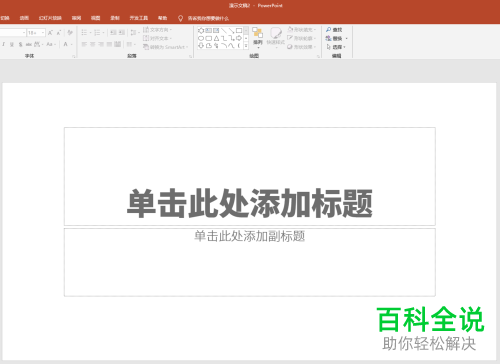
2. 第二步根据下图箭头所指,先依次点击【插入-图表-柱形图-簇状柱形图】,接着点击【确定】选项。

3. 第三步根据下图所示,成功在幻灯片中插入图表,并且以类别进行分组。
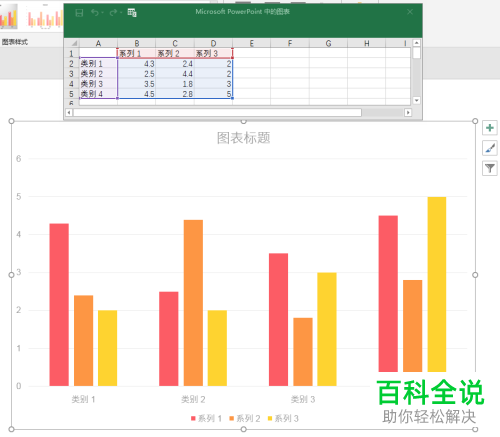
4. 第四步先打开Excel文档,接着根据下图所示,按照需求修改单元格数据。
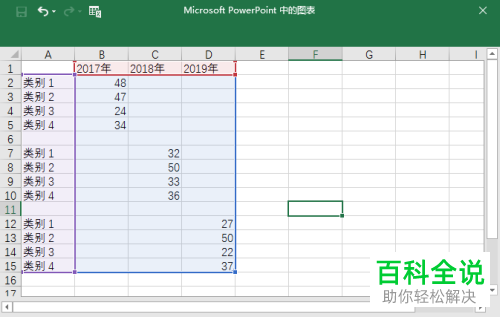
5. 第五步查看图表,根据下图所示,成功显示为独立柱形图。
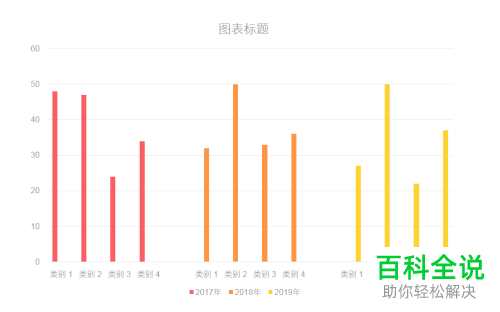
6. 第六步先双击任意柱形,接着根据下图箭头所指,按照需求分别设置系列重叠、间隙宽度参数。
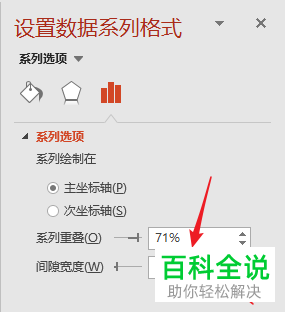
7. 第七步根据下图所示,成功修改柱形宽度与间隙。
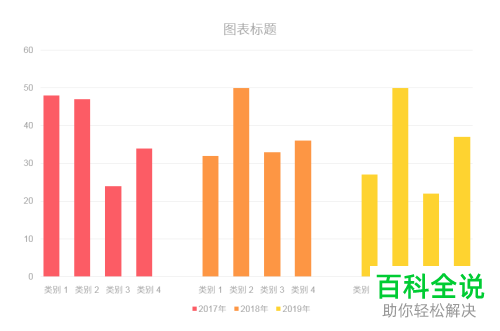
8. 最后根据下图所示,还可以按照需求添加字体、数据标签等等。
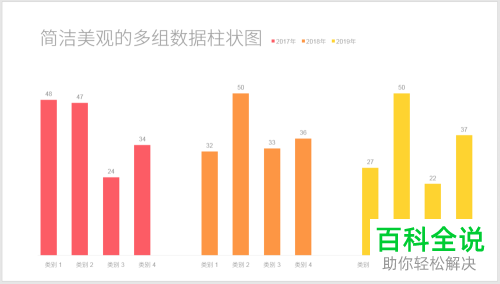
以上就是如何在PPT文档中插入柱状图的方法。
赞 (0)

